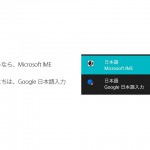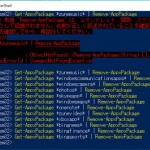Mozilla Thunderbirdで「のセットアップ」「前回のThunderbirdの更新を完了させるためにコンピューターを再起動させる必要があります。」のダイアログ
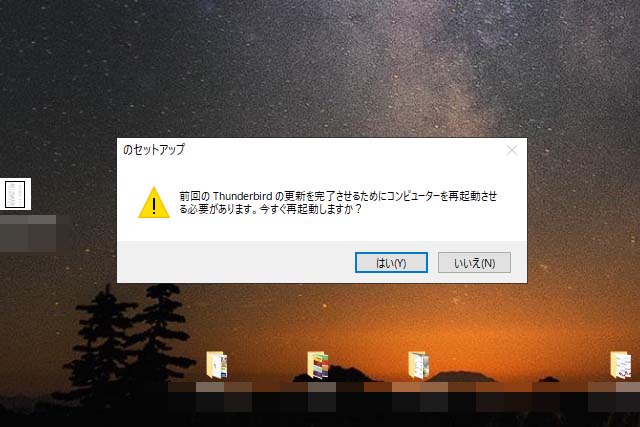
ぐああ・・・。
長い表題のとおりです。
Windowsアップデート後にメーラーのサンダーバードを立ち上げたところ、
「のセットアップ」というエラーが出てしまい、起動できませんでした。
というか、2020年のご時世にまだこんな奇妙なタイトルのダイアログが出るんだ・・・。
ダイアログの内容は
前回のThunderbirdの更新を完了させるためにコンピューターを再起動させる必要があります。今すぐ再起動しますか?
はい(Y) いいえ(N)
というもの。
これで「はい(Y)」を選択するんだけれど、何回PCを再起動させてもThunderbirdは更新を完了してくれず、ループしてしまうのであります。困った。
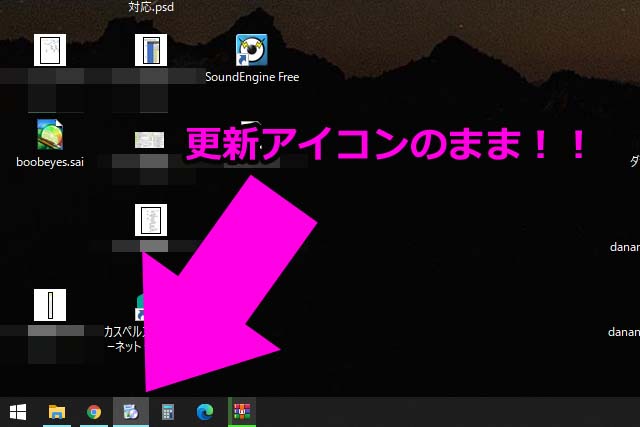
再起動してもメーラーがこれもんよ。
・・・ただ、ちょちょっと解決しましたので、同じ症状でお悩みの方は参考にしてみてください。
もとのヤツを消して、再インストールするだけ!
その解決法は・・・もとのThunderbirdをフォルダごと削除して、再インストールするだけでした。
お使いのPC環境によって違うとは思いますが、おそらくThunderbird自体は「C:\Program Files (x86)\Mozilla Thunderbird」というフォルダに入っていると思います。
これをまるっとデリートしちゃうんです。
んで、そのあとでMozillaのサイトからThunderbirdのインストーラーをダウンロードしてきてインストールするだけ。
僕はこれだけで元通りになりました。
元のメールデータ消えちゃわない??
さて、心配なのは「フォルダごと消したらデータ消えちゃわない??」っていうところだと思います。
これも結論から言うと、大丈夫でした。
というのも、Thunderbirdのメールデータって別のところに保存してあるんですよ。
Thunderbirdのアカウント設定を見るとわかるのですが、初期状態だと「C:\Users\owner\AppData\Roaming\Thunderbird\Profiles\・・・」というところにあると思います。
つまり、これを消さなければメールデータごと消えるというようなことはない(はず)ということですね~。
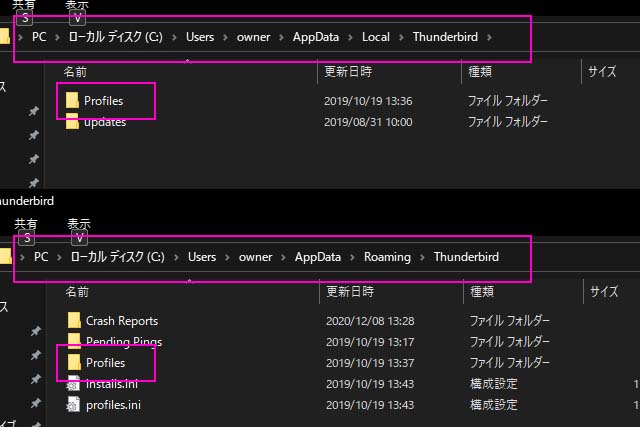
僕は念のため「Local」というフォルダにある方のProfileも見つけて、両方.rarファイルに圧縮してバックアップしておきました。
もし再起動後にメールが読み込めないなどがあった場合には、下記リンク先の要領でプロファイルの読み込み先設定をすれば良いと思います。
僕はこれの必要もなかったけども。
おわりに
というわけで、Thunderbirdで更新を完了させるために再起動~がループするエラーがでたら!?というお話でした。
なんかサンダーバードとウィンドウズアップデートってすごく相性が悪いような気がするんですよね~・・・。
こういうエラーが頻発するイメージ。
なんでなんじゃろ?
もしかしてOutlook使って欲しいマイクロソフトさんがイジワルしてるんだったり?
あとはただの愚痴ですけど・・・ウィンドウズの大型アップデートってやっぱりやたらと時間がかかりますな、、、
Chromebookがあれだけネガキャン的なCMをやってるのに、どうしてもWindowsには改善できない部分なんでしょうね。
その点マジでChromebookは更新も一瞬だし便利ですぞ!